HP EliteDisplay S270c 27-in Curved Display User Manual
Browse online or download User Manual for Unknown HP EliteDisplay S270c 27-in Curved Display. HP EliteDisplay S270c 27-in Curved Display 用户指南 [da]
- Page / 33
- Table of contents
- BOOKMARKS
- HP 68.6 厘米/27 英寸曲面显示器 1
- 2 安全和维护准则 8
- 设置显示器时的注意事项 10
- 6 第 3 章 安装显示器 12
- 10 第 3 章 安装显示器 16
- 安装显示器(仅适用于部分型号) 17
- 连接 VESA 安装托架 (部分型号) 18
- 影像色彩匹配文件(仅适用于部分型号) 21
- My Display 22
- HP Display Assistant 23
- 使用 Auto-Sleep 模式 24
- 使用屏幕显示 (OSD) 菜单 24
- 20 第 4 章 操作显示器 26
- 识别预设显示分辨率 27
- B 支持和故障排除 29
- 优化图像性能(VGA 模拟输入) 30
- 准备致电技术支持 32
- C LCD 显示器质量和像素策略 33
Summary of Contents
HP 68.6 厘米/27 英寸曲面显示器用户指南
3 安装显示器要安装显示器,应确保显示器、计算机系统以及其他连接设备已断电,然后再按照下面的说明进行操作。设置显示器时的注意事项注意:为了防止显示器损坏,请勿触摸 LCD 面板的表面。按压显示屏可能导致颜色深浅不一或液晶定向紊乱问题。一旦出现这种情况,屏幕将无法恢复到正常状态。注意:在安装底座时,不
3. 提起显示器面板的底部 (1) 并将底座插入显示面板背面的插槽,直到其卡入到位 (2)。安装底座 5
背面和侧面组件元件 功能1 菜单按钮 按此按钮打开 OSD 菜单,从 OSD 中选择菜单项,或关闭 OSD菜单。2 菜单加号按钮 当 OSD 菜单打开时,按下此按钮可以向前浏览 OSD 菜单或提高调整级别。如果 OSD 菜单未处于活动状态,该功能取决于活动视频输入和型号 (请参阅第 19 页的菜单按
连接电缆注:显示器出厂随附特选的电缆。 显示器并不附带本节中所示的所有电缆。1. 将显示器放在便于连接且通风良好的位置上,而且要靠近计算机。2. 连接视频电缆。注:显示器将会自动地测定哪个输入上存在有效的视频信号。 可以通过按显示器右侧的 下一个活动输入按钮来选择输入,或者按 菜单按钮并选择 输入控
●将 MHL 电缆连接到显示器背面的 HDMI MHL 端口和支持 MHL 的源设备(如智能手机或平板电脑)的微型 USB 端口上,即可将移动设备上的内容串流到显示器屏幕上。注:MHL 视频受移动设备的输出分辨率限制。注:在连接并且在串流时,MHL 接口还可以为您的 MHL 移动设备充电。注:您也可
4. 将电源线的一端连接到电源 (1) 上,另一端连接到接地的电源插座上 (2),然后将电源线的圆端连接显示器 (3)。警告!为减少电击或设备损坏的危险,请注意以下事项:务必使用电源线的接地插头。接地插头具有重要的安全保护功能。始终将电源线插入到随手可及的接地电源插座。如果需要断开本设备的电源,请从
前面板控制按钮控件 功能1 扬声器 提供优质音频声音。2 电源 LED 指示灯 系统开启 = 白色系统关闭 = 关闭睡眠模式 = 琥珀色睡眠定时器模式 = 呈琥珀色闪烁3 电源开关 接通和关闭显示器电源。10 第 3 章 安装显示器
调整倾斜角度向前或向后倾斜显示器面板,将其置于舒适的视线位置。安装显示器(仅适用于部分型号)VESA 安装托架仅对部分型号可用。 安装托架可以用于通过标准 VESA 100 毫米 x 100 毫米安装孔将显示器安装到任何标准的安装系统中。注:此装置应由 UL 或 CSA 列出的墙式安装托架提供支持。
3. 向上提起显示屏面板底部 (1),然后按下释放锁定器 (2),并将底座从显示面板的槽滑出 (3)。连接 VESA 安装托架 (部分型号)1. 卸下显示器支架。请参见第 11 页的卸下显示器支架。2. 在连接 VESA 安装托架之前,将所需的电缆连接到显示器背面。 在安装好显示器之后,将电缆的另一
4. 要将显示器安装到摇臂或其他安装设备上,将四颗安装螺钉通过安装设备上的孔,穿入 VESA 安装托架的螺钉孔内。打开显示器1. 按下计算机上的电源按钮打开计算机。2. 按下显示器前面的电源按钮打开显示器。注意:如果长时间在显示屏上显示静态图像,加热图像损害可能会发生在显示器上。* 为防止在显示器屏
© 2014 Hewlett-Packard DevelopmentCompany, L.P.有关 DTS 专利,请参阅 http://patents.dts.com。 DTS LicensingLimited 许可制造。 DTS、DTS-HD、符号、 DTS 或 DTS-HD 以及符号都是DTS,
打开显示器电源后,“显示器状态”消息会显示 5 秒。 该消息会显示哪个输入是当前的活动信号、自动切换源设置的状态(打开或关闭; 出厂默认设置为打开)、当前预设显示分辨率和推荐的预设显示分辨率。显示器自动扫描活动信号的信号输入,然后使用该输入以进行显示。找到铭牌显示器的铭牌上注明了产品编号和序列号。与
4 操作显示器软件和实用程序显示器附带的光盘中包含以下可在电脑中安装的文件:●.INF(信息)文件●ICM(图像颜色匹配)文件(每个文件针对一个校准色彩空间)(仅适用于部分型号)●My Display 软件(仅适用于部分型号)●HP Display Assistant软件 (仅适用于部分型号)信息文
安装 .INF 和 .ICM 文件注:仅有部分型号带有 .ICM 文件。在确定需要更新后,即可从光盘安装 .INF 文件和 .ICM 文件,或者下载这些文件。从光盘安装要通过光盘在计算机上安装 .INF 文件和 .ICM 文件,请执行以下操作:1. 将光盘插入电脑的光盘驱动器。将显示光盘菜单。2.
4. 按照屏幕上的说明进行操作。5. 重新启动电脑。使用软件要打开 My Display 软件:●单击任务栏上的 HP My Display 图标。- 或 -●单击任务栏上的 Windows 开始™ 并选择所有程序 > HP My Display > HP My Display。更多信息
●单击任务栏或桌面上的 HP Display Assistant 图标。- 或 -●单击任务栏上的 Windows Start ™,选择所有程序 > HP Display Assistant > HP DisplayAssistant。- 或 -●右击桌面,然后选择 Tune Displ
4. 要 OSD 菜单上前后浏览,请按显示器右侧的 +(加号)按钮向上滚动,或者按 –(减号)按钮向下滚动。5. 要选择 OSD 菜单中的选项,请使用 + 或 – 按钮滚动到相应的选项并使其突出显示,然后按下菜单按钮选择此功能。6. 使用 + 或 – 按钮来调整该项的比例。7. 调整完功能后,选择保
按钮 功能2 自动调整 激活自动调整功能以优化屏幕。3 下一个活动输入 切换显示器的输入源到下一个活动输入。在某些机型上,如果活动视频信号输入是数字信号 (HDMI 或 MHL 输入),则按钮具有以下功能。按钮 功能1 菜单 打开 OSD (屏幕显示)主菜单,在 OSD 菜单中选择菜单项目或者关闭
A 技术规格注:所有技术参数均为 HP 组件生产商提供的标准技术参数;实际性能可能有所差异(或高或低)。有关本产品的最新规格或其他规格,请转至 http://www.hp.com/go/quickspecs/ 并搜索您特定显示屏型号,以查找特定型号的 QuickSpecs。显示器类型68.6 厘米宽
预设 像素格式 行频 (kHz) 场频 (Hz)3 1024 × 768 48.363 60.0044 1280 × 720 45.000 59.9405 1280 × 1024 63.981 60.0206 1366 × 768 47.712 59.7907 1440 × 900 55.469 5
B 支持和故障排除解决常见问题下表列出了各种可能出现的问题、每种问题的可能原因以及建议采取的解决方法。问题 可能的原因 解决方法黑屏或视频闪烁。 电源线断开。 连接电源线。电源按钮关闭。 按下前面板上的电源按钮。注:如果按下电源按钮没有反应,按住电源按钮 10秒钟,可以禁用电源按钮锁定功能。视频电缆
关于此手册本指南介绍了显示器的功能特性、安装、技术规格和软件的使用。警告!以这种方式出现的文字表示如果不按照指示操作,可能会造成人身伤害或带来生命危险。注意:以这种方式出现的文字表示如果不按照指示操作,可能会损坏设备或丢失信息。注:以这种方式出现的文字提供重要的补充信息。提示:此格式文本提供帮助提示
如果显示器使用的不是 VGA 输入,请不要执行此步骤。如果显示器采用 VGA(模拟)输入,此步骤可以校正以下图像质量问题:●模糊或聚焦不清晰●重影、图像拖尾或阴影效果●纵向条纹模糊●水平滚动行变细●图片偏离中心要使用自动调整功能,请执行以下操作:1. 在调整前,请先将显示器预热 20 分钟。2. 按
●时钟—增大/减小该值,可以最大限度地减少屏幕背景上显示的任何纵向条纹。●相位 — 增大/减小该值,可以最大限度地减少图像闪烁或图像模糊。注:在使用这些控件的情况下,利用光盘上提供的自动调整模式软件实用程序可以获得最佳效果。调整时钟和相位值后,如果显示器图像失真,请继续调整这些值,直到消除失真为止。
注:显示器用户指南、参考资料和驱动程序请见 http://www.hp.com/support。如果指南中提供的信息不能解决您的问题,请联系支持人员。要在美国获得支持,请转至http://www.hp.com/go/contactHP。要在全球获得支持,请转至 http://welcome.hp.c
C LCD 显示器质量和像素策略TFT 显示器按 HP 标准采用精密技术制造,可确保没有性能问题。 不过,显示器仍可能有一些表面瑕疵,例如有小亮点或暗点。 并非只有 HP 的液晶显示器才存在这种现象,所有厂商提供的产品所用的液晶显示器都普遍存在这种现象。 这些缺陷是由一个或多个有缺陷的像素或子像素造
iv 关于此手册
目录1 产品特点 ...
下载软件 ... 18使用 Auto-Sleep 模式
1 产品特点该显示器具有以下特点:●分辨率为 1920 x 1080 的显示屏,可视面积为 68.6 厘米(27 英寸)●曲面显示器具有宽视角技术,观看视野更好●一个 HDMI 和一个 MHL/HDMI 视频输入●VGA(模拟)视频输入●DisplayPort 至 HDMI 适配器(部分型号)●通过
2 安全和维护准则重要安全信息本显示器附带电源线。 如果要使用其他电源线,仅请使用适合此显示器的电源和连接方法。 有关该显示器应使用的正确电源线套件,请参阅媒体光盘(如有提供)或文档套件中的《产品通告 》。警告! 为减少电击或设备损坏的危险,请注意以下事项:• 请将电源线插入到始终容易接触到的交流电
注:带有“加热图像”的显示器不在 HP 保修范围之内。●机壳上的槽孔和缝隙是通风用的。不要堵塞或遮挡这些缝隙,也不要将任何物体塞入机壳的槽孔或缝隙中。●不要让显示器从高处摔落或将其置于不稳固的物体表面上。●不要让任何物品压在电源线上。不要踩踏电源线。●将显示器放在通风良好的地方,远离过亮、过热或过潮



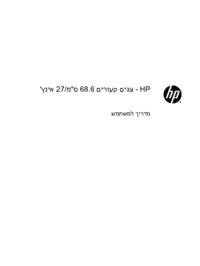








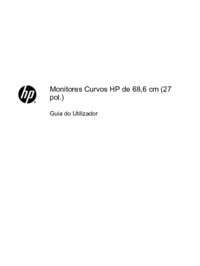




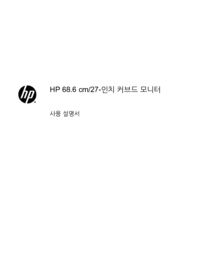

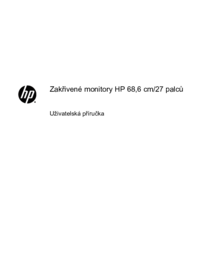

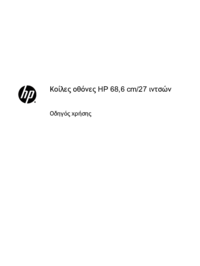
 (34 pages)
(34 pages) (50 pages)
(50 pages) (28 pages)
(28 pages) (51 pages)
(51 pages) (36 pages)
(36 pages) (84 pages)
(84 pages) (47 pages)
(47 pages) (19 pages)
(19 pages) (22 pages)
(22 pages) (53 pages)
(53 pages) (101 pages)
(101 pages)







Comments to this Manuals